I denne guide vil vi gennemgå en række typiske fejl, du kan opleve, når du uploader filer via Filezilla.
Det er værd at bemærke, at problemer typisk kun opstår, når der er tale om overførsler af store mængder filer, såsom WordPress sites med +2000 filer.
Connection timeout
Timeout problemer er typisk ledsaget af forskellige fejl, der gør, at der sker en timeout. Herunder gennemgår vi en række generelle løsning, så du undgår timeouts.
Når du oplever timeout på din forbindelse, er det typisk fordi din computers firewall eller vores server lukker for forbindelsen.
Der er flere ting du kan prøve her.
Upload og udpak filer som .zip fil
Vores filemanager understøtter udpakning af .zip filer, og derfor anbefaler vi faktisk altid, at hvis du har et helt website eller mange filer der skal overføres til serveren, så skal du komprimere dem som zip-fil og uploade denne til dit webhotel via vores filemanager.
Herefter kan du højreklikke på zip-filen inde i vores filemanager og udpakke den (Extract).
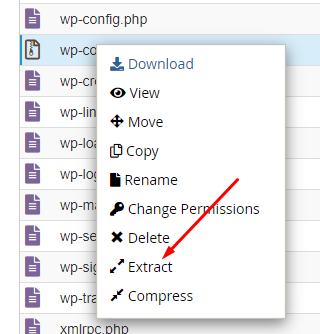
Denne måde at overføre store mængder filer, er klart den nemmeste og hurtigste måde, og du undgår også fejl i overførslen.
Du kan desuden bruge vores file-manager til at komprimere hele sites/mapper og downloade dem som zip-fil, hvis du vil tage en hurtig backup af det hele.
Overfør med almindelig FTP
Hvis du gerne vil bruge FTP, og du oplever forbindelses problemer eller timeouts, kan du ofte løse dette ved at ændre krypteringen på din forbindelse.
Dette gør du ved, for det første at oprette din forbindelse som sted i FileZilla.
Herefter vælger du ”Brug kun almindelig FTP (usikker)” som kryptering.
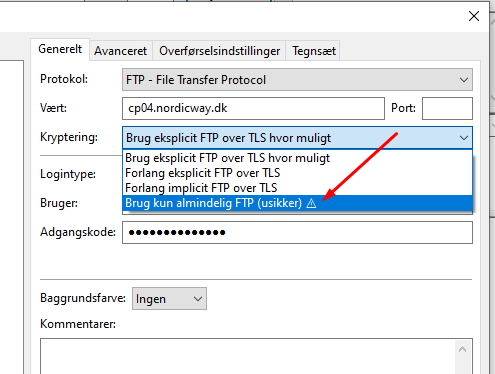
Gemmer du og forbinder igen, burde du kunne overføre store mængder filer uden problemer
Deaktiver din firewall, mens du overfører
Vil du bruge FTP og skal forbindelsen mellem dig og serveren være krypteret, så kan du i nogle tilfælde få det til at virke ved at deaktivere din firewall på din computer.
Sidder du på en VPN-forbindelse, kan det også gøre en forskel at aktivere denne.
På Windows er det din netværksfirewall, som du skal deaktivere:
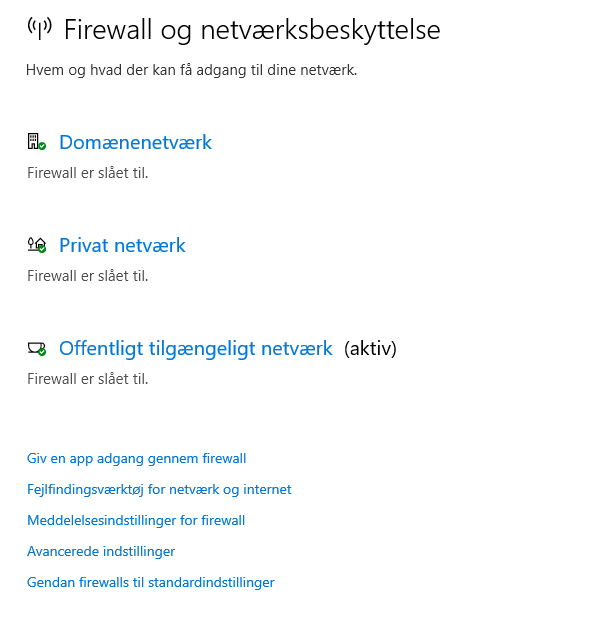
Når du er færdig med at overføre, kan du selvfølgelig aktivere din firewall igen.
